Δημιουργία συντόμευσης ιστορικού αξιοπιστίας στα Windows 10
Στο προηγούμενο άρθρο μας, εξοικειωθήκαμε με μια πολύ χρήσιμη λειτουργία Ιστορικού αξιοπιστίας στα Windows 10. Είναι κρυμμένο στο Action Center και απαιτεί πολλά κλικ πριν το ανοίξετε. Σήμερα, θα δούμε πώς να δημιουργήσουμε μια συντόμευση ιστορικού αξιοπιστίας για να την ανοίξουμε με ένα κλικ.
Διαφήμιση
Εάν βρήκατε το Ιστορικό αξιοπιστίας χρήσιμο για να μάθετε για σφάλματα και σφάλματα εφαρμογών στον υπολογιστή σας, ίσως θέλετε να δημιουργήσετε μια ειδική συντόμευση για να το ανοίξετε. Εδώ είναι πώς.
Προς το Δημιουργία συντόμευσης ιστορικού αξιοπιστίας στα Windows 10, κάντε το εξής.
Κάντε δεξί κλικ στον κενό χώρο στην επιφάνεια εργασίας σας και επιλέξτε Νέα - Συντόμευση.
Στο πλαίσιο προορισμού συντόμευσης, πληκτρολογήστε ή αντιγράψτε-επικολλήστε το ακόλουθο κείμενο:
perfmon /rel
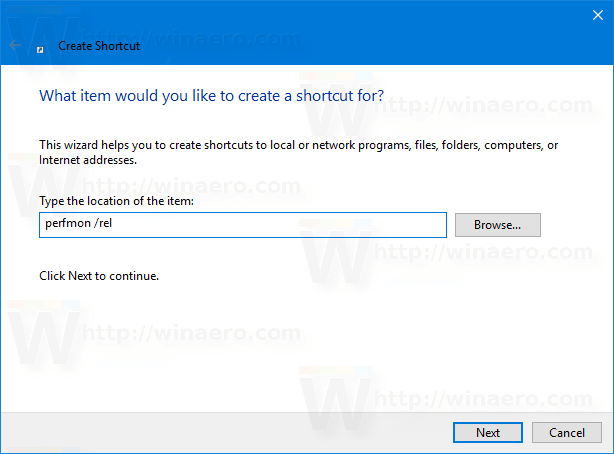
Ονομάστε τη συντόμευση σύμφωνα με τις προτιμήσεις σας. Το Ιστορικό αξιοπιστίας είναι μια καλή επιλογή για το όνομα συντόμευσης.

Τελείωσες!
Μπορείτε να προσαρμόσετε το εικονίδιο της συντόμευσης εάν θέλετε. Ένα κατάλληλο εικονίδιο μπορεί να βρεθεί σε ένα αρχείο "werconcpl.dll".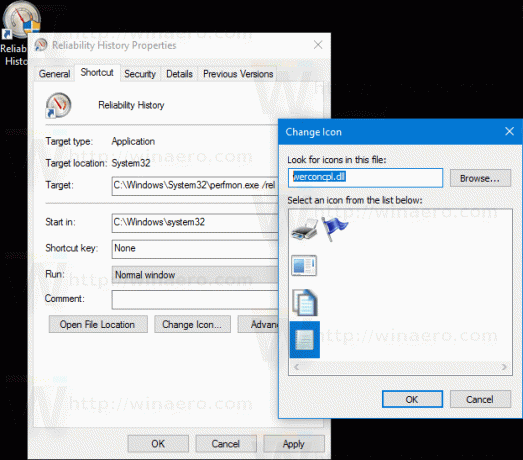
Από τώρα, μπορείτε να ανοίξετε την εφαρμογή Ιστορικό αξιοπιστίας με ένα κλικ χρησιμοποιώντας τη συντόμευση που δημιουργήσατε.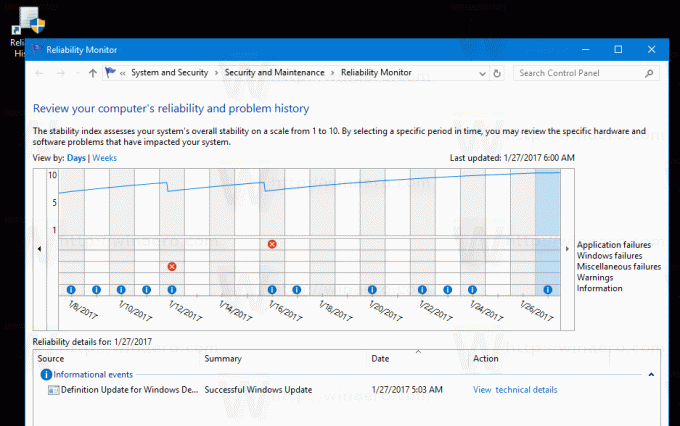
Δείτε πώς φαίνεται η αναφορά ιστορικού αξιοπιστίας:
Βασικά, μοιάζει με ένα γράφημα με εικονίδια που ταιριάζουν με διαφορετικά συμβάντα.
Το σύμβολο πληροφοριών χρησιμοποιείται για συμβάντα λογισμικού, όπως εγκατάσταση ή απεγκατάσταση μιας εφαρμογής που ολοκληρώθηκε με επιτυχία.
Για εγκαταστάσεις και απεγκαταστάσεις λογισμικού που απέτυχαν, το γράφημα δείχνει ένα προειδοποιητικό σημάδι.
Για σφάλματα λογισμικού, όπως σφάλματα, χρησιμοποιείται ένα σύμβολο σφάλματος.
Μπορείτε να κάνετε κλικ στο κατάλληλο εικονίδιο για να μάθετε περισσότερα σχετικά με προηγούμενα συμβάντα. Στην περίπτωσή μου, η οθόνη αξιοπιστίας δείχνει αρκετά σφάλματα του Edge.
Στο κάτω μέρος του παραθύρου, μπορείτε να μάθετε περισσότερα για την εκδήλωση. Για ενημερωτικά σημάδια, μπορείτε να δείτε λεπτομέρειες κάνοντας κλικ στον σύνδεσμο "Προβολή τεχνικών λεπτομερειών". Για σφάλματα και σφάλματα, μπορείτε να αναζητήσετε γρήγορα διαθέσιμες λύσεις.

Ιστορικό αξιοπιστίας είναι ένα πραγματικά χρήσιμο εργαλείο όταν πρέπει να ελέγξετε τη σταθερότητα του λειτουργικού σας συστήματος και να μάθετε λεπτομερώς για τις αστοχίες. Χρησιμοποιώντας τη συντόμευση που δημιουργήσατε, μπορείτε να εξοικονομήσετε χρόνο και να ελέγξετε γρήγορα την υγεία του λειτουργικού σας συστήματος.


